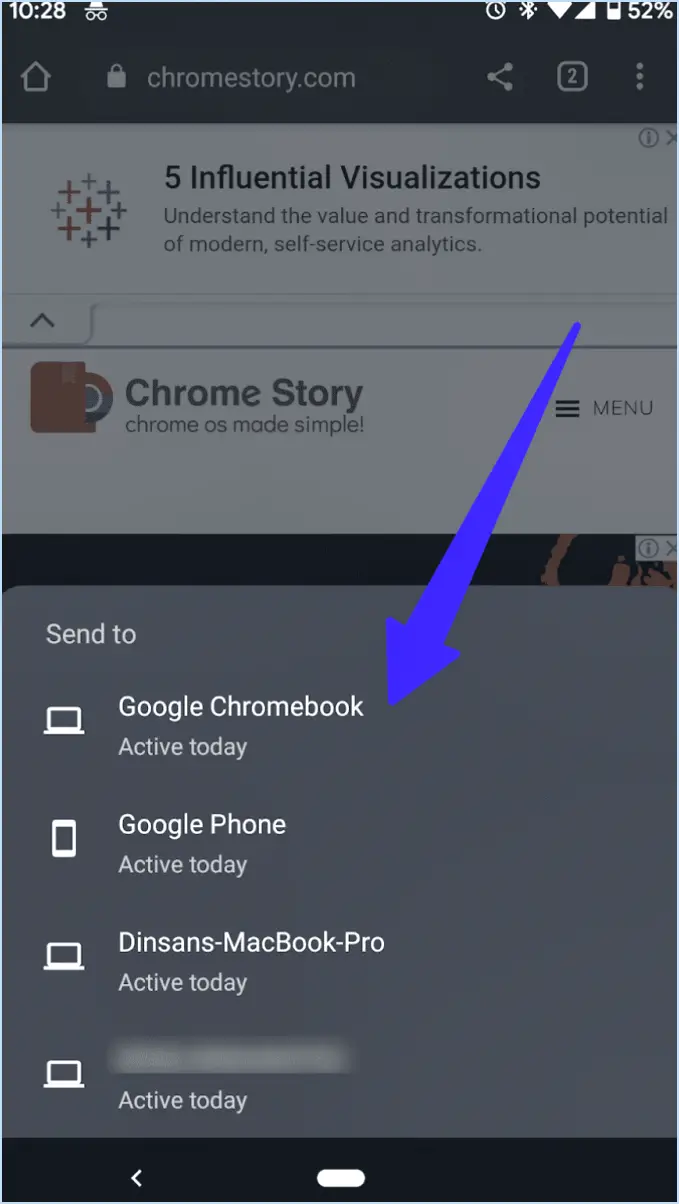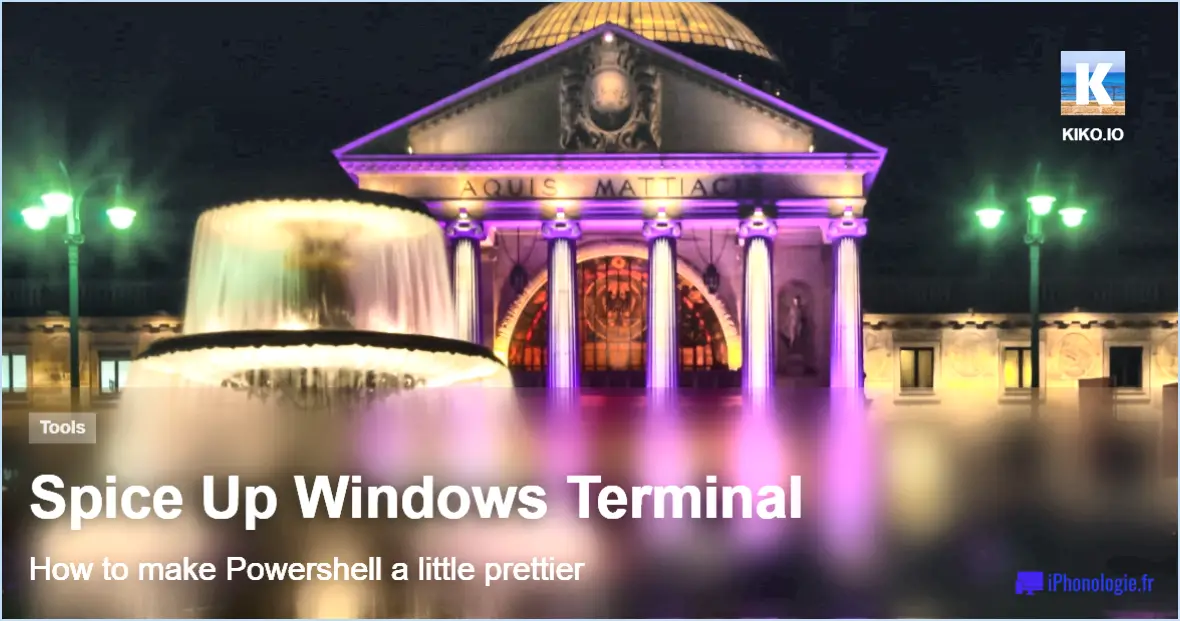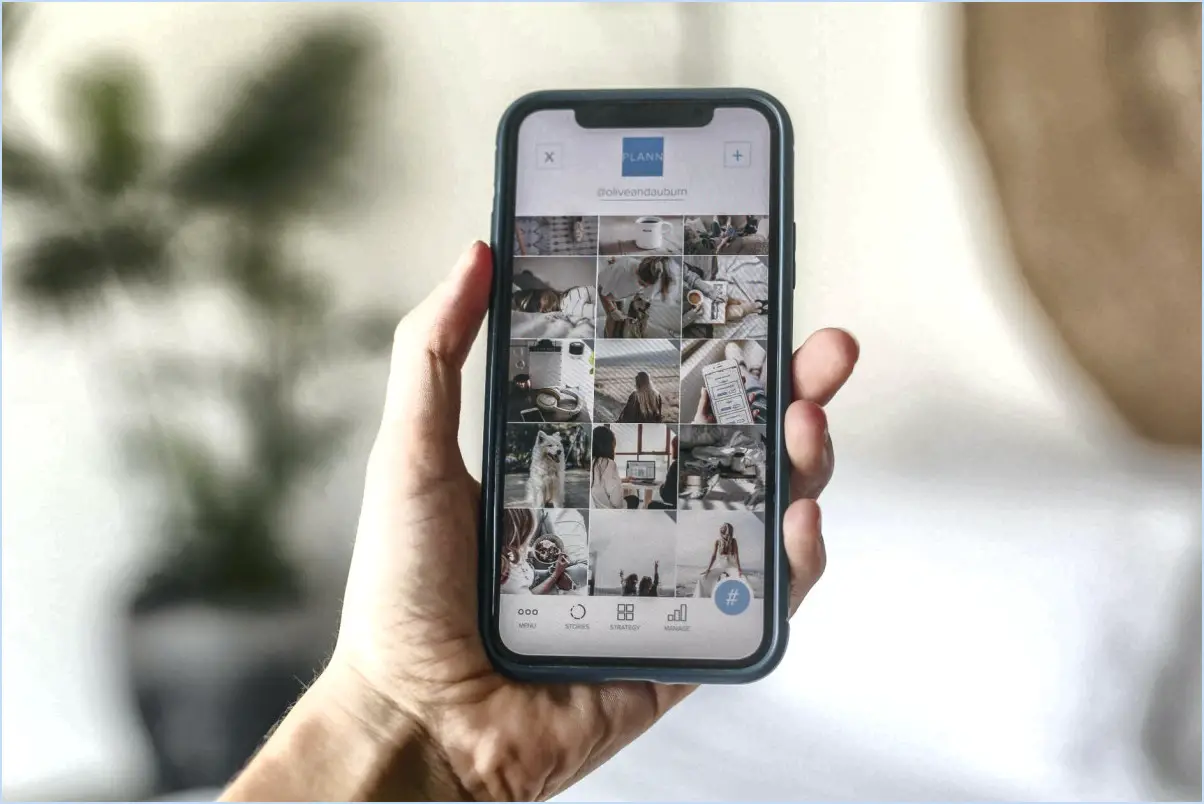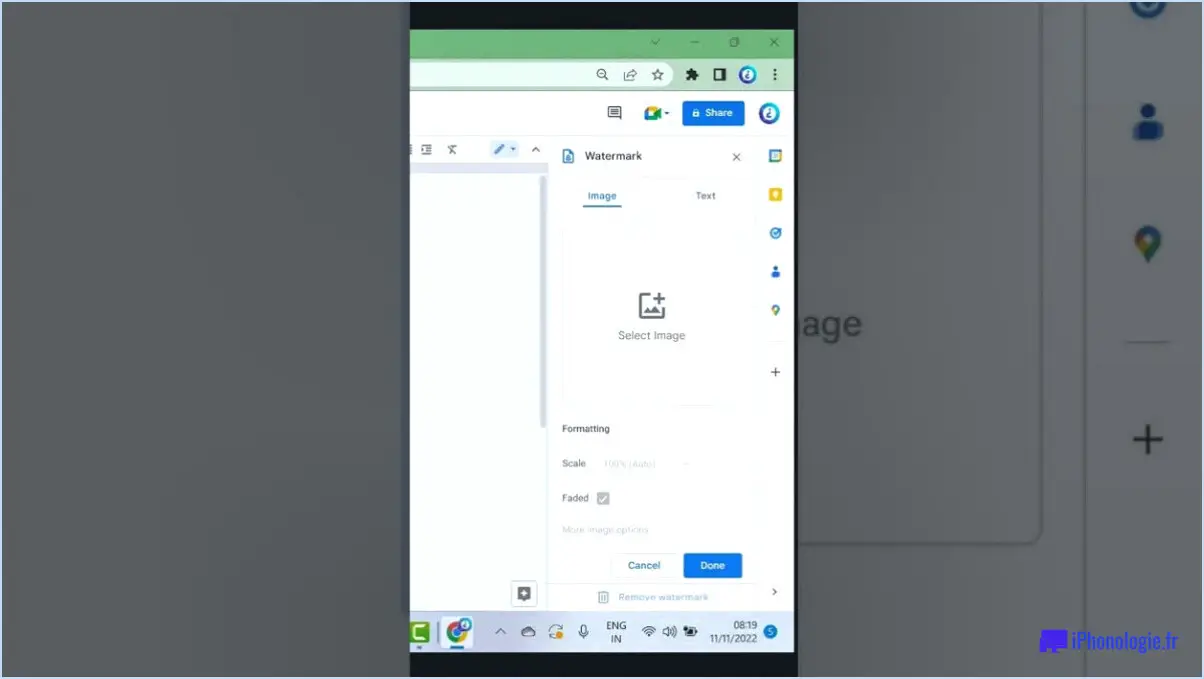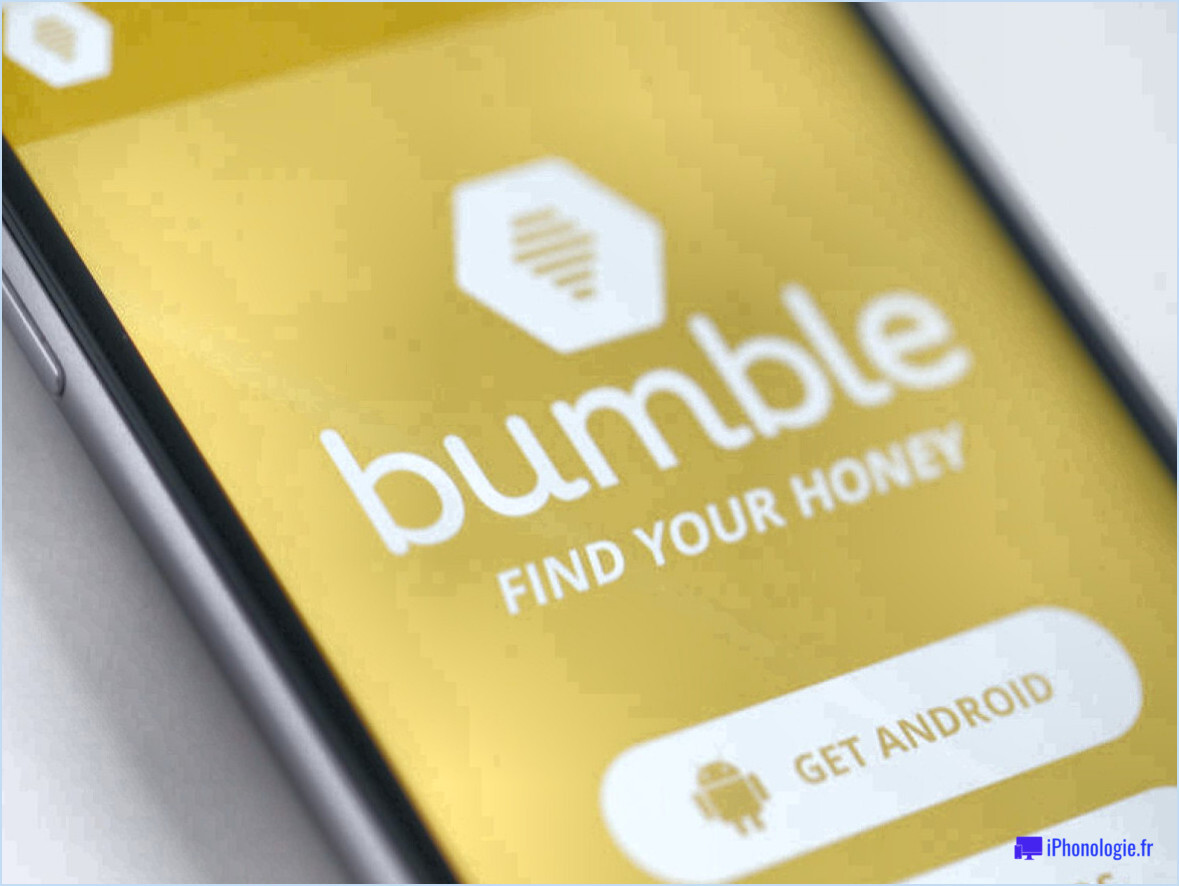Comment réparer utorrent l'accès est refusé windows 10 solution facile?
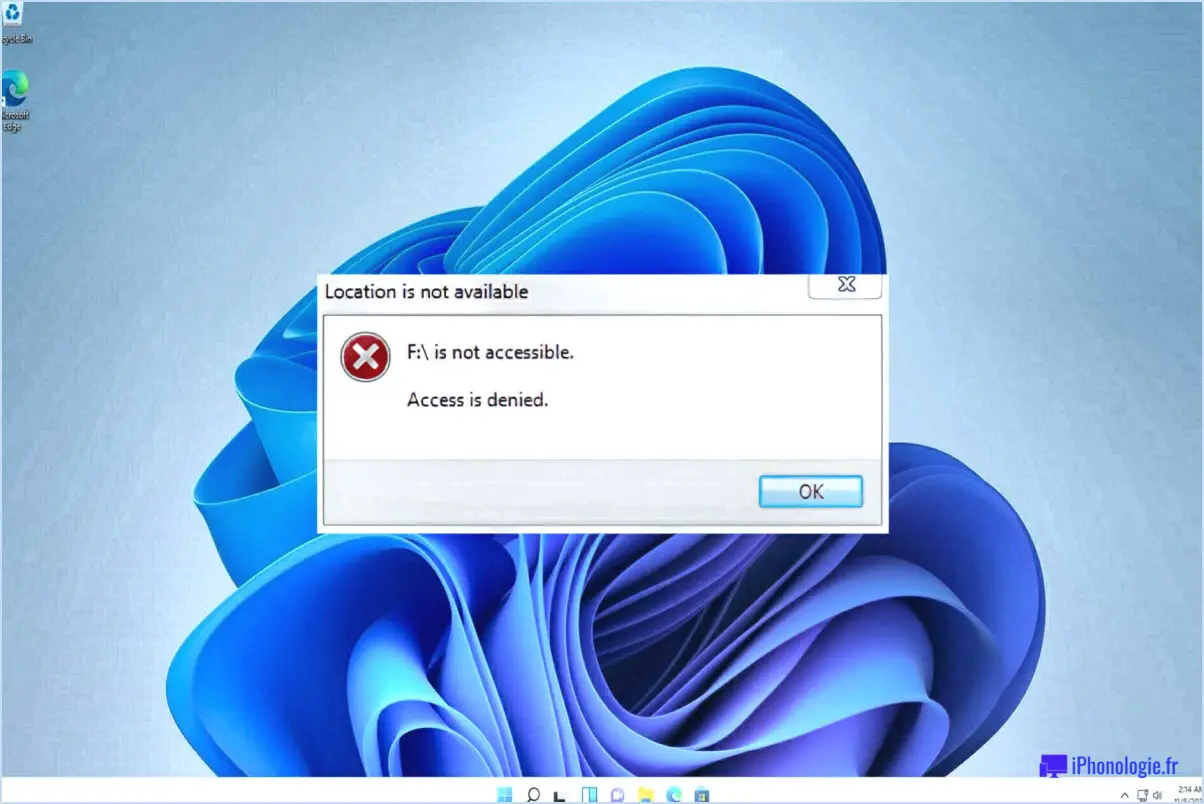
Pour résoudre le problème "uTorrent access is denied" sous Windows 10, il existe plusieurs étapes que vous pouvez suivre. Veuillez noter que ces étapes sont fournies à titre d'orientation générale et peuvent varier en fonction de la configuration spécifique de votre système.
- Vérifiez les paramètres du pare-feu :
Assurez-vous que votre pare-feu est correctement configuré pour autoriser le trafic de l'application uTorrent. Le pare-feu peut parfois empêcher uTorrent d'accéder aux ressources réseau nécessaires. Vous pouvez généralement ajuster les paramètres du pare-feu en suivant les étapes suivantes :
- Ouvrez l'application Windows Security en tapant "Windows Security" dans la barre de recherche et en la sélectionnant.
- Cliquez sur "Pare-feu & protection du réseau" et sélectionnez "Autoriser une application à travers le pare-feu".
- Recherchez uTorrent dans la liste des applications et assurez-vous qu'il est autorisé pour les réseaux privés et publics.
- Redémarrez votre ordinateur :
Parfois, un simple redémarrage peut résoudre des problèmes ou des conflits temporaires qui peuvent être à l'origine de l'erreur de refus d'accès. Sauvegardez tout travail en cours, fermez toutes les applications et redémarrez votre ordinateur. Une fois qu'il a redémarré, essayez de lancer uTorrent pour vérifier si le problème est résolu.
- Ajustez les paramètres de uTorrent :
Vous pouvez modifier certains paramètres de uTorrent pour résoudre le problème de refus d'accès. Voici ce que vous pouvez faire :
- Ouvrez uTorrent et accédez à " Options " dans le menu supérieur.
- Sélectionnez "Preferences" (Préférences) et: Cliquez avec le bouton droit de la souris sur le fichier d'installation de uTorrent et sélectionnez "Run as administrator" (Exécuter en tant qu'administrateur) pour vous assurer que vous disposez des privilèges suffisants.
- Désactiver l'antivirus: Désactivez temporairement votre logiciel antivirus avant d'installer uTorrent, car il pourrait bloquer le processus d'installation.
- Mode de compatibilité: Cliquez avec le bouton droit de la souris sur le fichier exécutable uTorrent, accédez à "Propriétés", naviguez jusqu'à l'onglet "Compatibilité" et activez le mode de compatibilité pour Windows 7. Cela peut aider à résoudre les problèmes de compatibilité avec Windows 10.
- Autres options: Envisagez d'explorer d'autres options pour télécharger des fichiers volumineux, telles que BitTorrent, qBittorrent ou Deluge, si vous continuez à rencontrer des difficultés avec uTorrent.
N'oubliez pas de faire preuve de prudence lorsque vous téléchargez des fichiers et de vous assurer qu'ils sont conformes aux lois et réglementations en matière de droits d'auteur.
Comment débloquer uTorrent sur le pare-feu Windows?
Pour débloquer uTorrent sur le pare-feu Windows, procédez comme suit :
- Ouvrez les paramètres du pare-feu Windows : Appuyez sur la touche Windows + R, tapez "panneau de configuration" et appuyez sur Entrée. Dans le panneau de configuration, recherchez "Pare-feu Windows Defender" et cliquez dessus.
- Autoriser uTorrent à travers le pare-feu : Dans la fenêtre Windows Defender Firewall, cliquez sur "Allow an app or feature through Windows Defender Firewall" (Autoriser une application ou une fonction via Windows Defender Firewall) sur le côté gauche. Si un mot de passe d'administrateur ou une confirmation vous est demandé, fournissez les détails nécessaires.
- Recherchez uTorrent dans la liste : Faites défiler la liste Bien que uTorrent soit en soi un logiciel légal, son utilisation principale pour télécharger du matériel protégé par des droits d'auteur peut enfreindre les droits de propriété intellectuelle. Cela a conduit à des réglementations plus strictes et à une surveillance accrue de la part des autorités. Il est important d'utiliser le logiciel de manière responsable et de se conformer aux lois et réglementations en vigueur.
- Autres options : Windows 10 offre des fonctionnalités intégrées telles que Windows Update et Windows Store, ainsi que de nombreuses applications tierces qui peuvent gérer les téléchargements de fichiers. Explorez ces alternatives pour trouver une solution qui s'aligne sur vos besoins.
N'oubliez pas que la décision d'installer uTorrent dépend en fin de compte de votre situation personnelle et de vos besoins. Tenez compte des facteurs mentionnés ci-dessus et prenez une décision éclairée en fonction de vos besoins individuels.
Comment réparer uTorrent qui ne répond pas?
Si vous êtes confronté au problème de l'absence de réponse de uTorrent, vous pouvez prendre quelques mesures pour le dépanner et le résoudre :
- Redémarrez uTorrent : L'application peut parfois rencontrer des problèmes temporaires. Fermez uTorrent et rouvrez-le pour voir si cela résout le problème.
- Mise à jour de uTorrent : Assurez-vous que vous utilisez la dernière version de uTorrent. Les développeurs publient souvent des mises à jour pour corriger les bogues et améliorer les performances. Visitez le site Web officiel de uTorrent pour télécharger la dernière version.
- Vérifiez la configuration requise: Vérifiez que votre ordinateur répond à la configuration minimale requise pour u
Non, uTorrent n'est pas un virus. Il s'agit d'un client BitTorrent populaire qui permet aux utilisateurs de télécharger et de partager des fichiers à l'aide du protocole de partage de fichiers peer-to-peer. uTorrent est développé par BitTorrent Inc, une société réputée pour créer des logiciels efficaces et fiables. S'il est vrai que certaines personnes malveillantes peuvent distribuer des fichiers infectés par l'intermédiaire de uTorrent, le logiciel lui-même n'est pas intrinsèquement dangereux. Pour garantir une expérience de téléchargement sûre, il est important de faire preuve de prudence et de ne télécharger que des fichiers provenant de sources fiables. La mise à jour régulière de votre logiciel antivirus peut également vous aider à détecter et à prévenir toute menace potentielle.
Dois-je supprimer uTorrent?
Lorsque vous vous demandez si vous devez supprimer uTorrent, il est important d'évaluer vos besoins et circonstances spécifiques. Parmi les facteurs susceptibles d'influer sur votre décision, citons la fréquence d'utilisation de l'application, la capacité de l'application à gérer des fichiers de grande taille et la disponibilité d'autres options pour le téléchargement de fichiers volumineux. Tenez compte des aspects suivants :
- Fréquence d'utilisation: Si vous utilisez fréquemment uTorrent pour télécharger des fichiers et que vous le trouvez essentiel à votre flux de travail ou à vos besoins de divertissement, il peut être avantageux de le conserver.
- Capacités en matière de taille de fichier: Tenez compte de la taille des fichiers que vous téléchargez habituellement. Si uTorrent répond à vos exigences et gère efficacement les téléchargements volumineux, il n'est peut-être pas nécessaire de le supprimer dans l'immédiat.
- Autres options: Explorer d'autres logiciels ou ser
Le choix entre uTorrent et BitTorrent dépend en fin de compte des préférences personnelles et des besoins spécifiques. uTorrent et BitTorrent sont tous deux des clients populaires pour le protocole BitTorrent, offrant des fonctionnalités et des performances similaires. Voici quelques éléments clés à prendre en compte :
- L'interface : uTorrent présente une interface plus simple et plus conviviale, tandis que BitTorrent offre des fonctions plus avancées et des options de personnalisation.
- Utilisation des ressources : uTorrent est connu pour sa légèreté et sa faible consommation de ressources système, ce qui le rend adapté aux appareils plus anciens ou moins puissants.
- Disponibilité : Les deux clients sont disponibles pour plusieurs plateformes, notamment Windows, Mac et Linux.
- Soutien de la communauté : BitTorrent bénéficie d'une base d'utilisateurs plus importante et d'une communauté mieux établie, offrant des ressources et des forums étendus pour le dépannage et l'assistance.
En fin de compte, il est recommandé d'essayer les deux clients et de déterminer celui qui correspond le mieux à vos besoins et à vos préférences.
Click to rate this post![Total: 0 Average: 0]